Trasferire WordPress
Aggiornata 24/12/2019 – Può capitare di dover spostare il proprio blog basato su WordPress altrove oppure di doverlo trasferire su un altro server. Al contrario di quello che si potrebbe pensare, non è necessario installare WordPress nuovamente. WordPress è abbastanza flessibile per sostenere queste situazioni senza molti problemi.
In ogni caso la procedura universale, cioè che va bene per tutti i casi, da seguire si trova in “Spostamento di WordPress su un nuovo server che fa uso di Fantastico” in fondo a questo articolo.
Nelle situazioni più semplici invece:
- Se il database e l’url rimangono gli stessi, l’operazione di spostamento coinvolge solo i file e il database.
- Se cambia il nome del database o l’utente (e la password) che può accedervi, basta modificare il file di configurazione di WordPress wp-config.php inserendo i nuovi valori.
- Se si vuole fare delle prove prima del trasferimento, si deve cambiare temporaneamente i valori di siteurl e home nella tabella wp_options, magari adoperando strumenti come phpMyAdmin o simili. Se si aveva scelto di usare i permalink (le opzioni di rewrite) bisogna disattivare il file .htaccess (lo si può rinominare temporaneamente) e riconfigurare i permalink.
Spostare WordPress cambiando l’url
Il cambiamento dell’url, ossia del nome del dominio o della sottocartella per esempio da example.net a example.com, richiede particolari attenzioni.
La prima cosa da fare è un backup dei dati.
Dopo aver fatto backup, ecco qua le istruzioni passo per passo:
- Creare il nuovo posto usando una delle due possibilità:
- Se lo spostamento viene fatto in una nuova sotto cartella, trasferirci i file di WordPress.
- Se il blog verrà messo nella root dello spazio web allora è necessario assicurarsi che non siano presenti file come index.php o .htaccess. Questi devono essere spostati in altre directory o eliminati.
- Fare il login nel blog.
- Andare nel pannello Impostazioni > Generali.
- Nel campo Indirizzo WordPress (URL) inserire il nuovo indirizzo dove sono posti i file di WordPress
- Stessa cosa nel campo Indirizzo sito (URL), immettere lo stesso url specificato per WordPress address.
- Fare click su Salva le modifiche.

- Fare il logout dal blog. Attenzione non provare ad aprire il blog o una sua pagina.
- Se presente, cancellare il contenuto della cartella cache che si trova in wp-content, in altre parole eliminare wp-content/cache/.
- Trasferire i file di WordPress nella nuova posizione. I file sono quelli nella cartella principale (per intendersi quella dove c’è anche wp-config.php) e quelli nelle varie sottodirectory creare dal software.
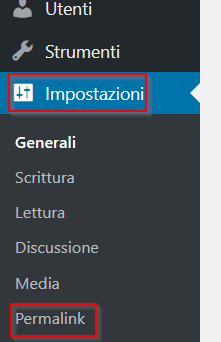
- Solo se si è fatto uso di permalink, accedere al pannello Impostazioni > Permalink, aggiornare la struttura dei permalink e porre nella cartella principale il vecchio file .htaccess.
- Qualora si dovessero verificare dei problemi con le immagini caricate sullo spazio usando la funzione upload seguire le istruzioni “Spostamento di WordPress su un nuovo server con Fantastico”.
Spostamento di WordPress su un nuovo server
La prima cosa da fare è un backup dei dati (come file, immagini, plugin, temi) e del database. Per fare una copia dei dati si può usare un client FTP, mentre per il database si può adoperare phpMyAdmin o un utlity come mysqldump.
Nota: se il cambiamento di posto non prevede anche una variazione del url, semplicemente basta modificare il file di configurazione wp-config.php inserendo i valori appropriati, come utente e nome del DB, forniti dal provider o da chi di dovere.
Procedimento se il vecchio blog non dovrà più essere attivo:
1. Scaricare i file di WordPress dallo spazio web (dove fin’ora erano) sul proprio disco rigido: configurare wp-config.php con i parametri corretti per lo spazio web nuovo.
2. Ritornare sul vecchio blog e nelle impostazioni (Impostazioni > Generali ) modificare entrambi gli indirizzi del nuovo blog.
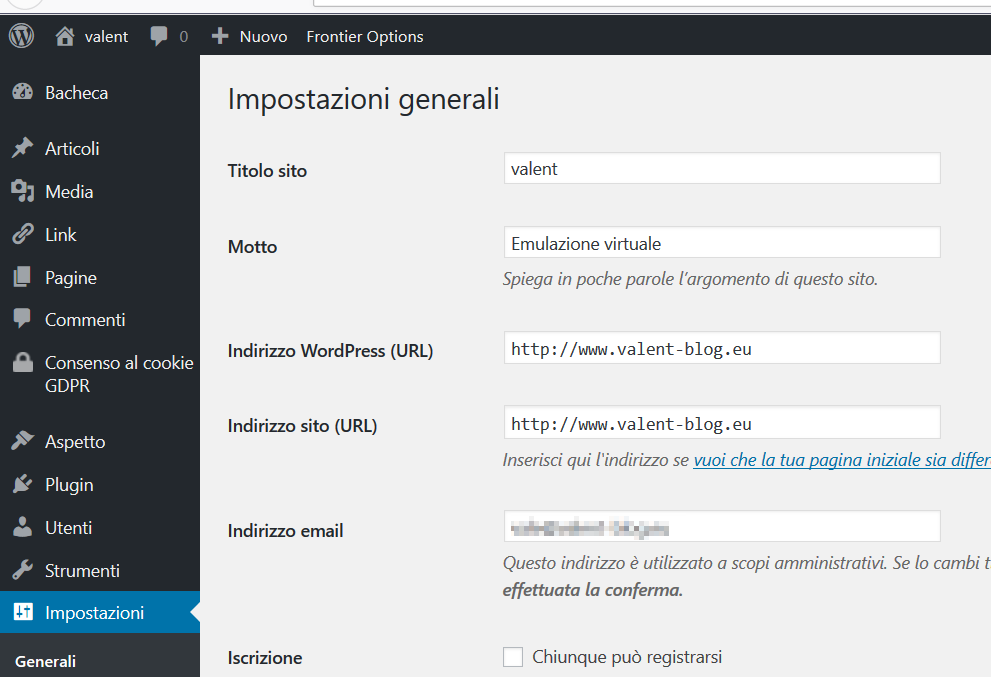
3. Scaricare il database di WordPress, da tenere al sicuro.
4. Caricare i file e il database scaricati e naturalmente il file wp-config.php configurato per il nuovo server.
In caso di problemi, si potrà adoperare il database di backup.
Procedimento da seguire se desidera che il vecchio blog continuerà a essere reperibile:
Precauzione: prima di seguire i passaggi, sincersi di avere una copia di sicurezza funzionante del database del vecchio blog.
Parte A – Attivazione del nuovo blog
1. Scaricare tutti i file di WordPress presenti sullo spazio web nel computer. Sul server, rinominare la cartella che li contiene con un nome che indichi che sono i vecchi file del blog.
2. In Impostazioni > Generali modificare sia Indirizzo WordPress (URL) sia Indirizzo sito (URL) per il nuovo sito.
3. Scaricare nuovamente i file di WordPress sul proprio computer e metterli in una cartella diversa da quella creata precedentemente al fine di evitare la sovrascrittura dei file. E’ opportuno darle un nome che ricordi che dentro si trovano i file per il nuovo blog.
4. Scaricare il database e caricarlo sul nuovo server. Per rendere le cose più facili sarebbe il caso di usare un database con lo stesso nome e stesso utente che aveva quello sul blog precedente.
5. Se il nome del database e/o quello dell’utente sono diversi, adattare alle esigenza il file wp-config.php
6. Caricare i file di WordPress sul nuovo spazio web.
Il nuovo blog sarà da ora accessibile.
Parte B – Ripristinare il vecchio blog
Anche se all’apparenza sembrerebbe inutile, bisogna operare sul vecchio blog perché sono stati modificati gli address URI.
1. Cancellare il database di WordPress sul vecchio blog.
2. Caricare i file, sovrascrivendo quelli preesistenti, del vecchio blog che erano stati salvati prima sull’hard disk. (Quelli vecchi non quelli del nuovo blog).
3. Importare il database sul blog vecchio.
Il vecchio blog ora dovrebbe essere on-line.
Copiare solamente i post e i commenti
Se non si è interessati alla “clonazione” del blog, ma ci si accontenta di copiare soltanto i post e i commenti, questo è uno dei passaggi possibili:
1. Installare WordPress presso il nuovo sito.
2. Esportare dal vecchio blog le tabelle wp_comments e wp_post (usando uno strumento come phpMyAdmin) e rimpiazzare le tabelle con lo stesso nome sul database del nuovo sito.
Adesso si dovrebbero trovare nella nuova installazione di WordPress sia i post sia i commenti. Lo svantaggio di soluzione è che, nel caso in cui si usi un plugin come ultimate tag warrior, verranno persi i tag assegnati ad ogni post.
Ecco una procedura alternativa per copiare i post, commenti, pagine, categorie e campi personalizzabili (stato del post, data, permalink, ping status…) ancor più facile da seguire:
- Installare WordPress presso il nuovo sito.
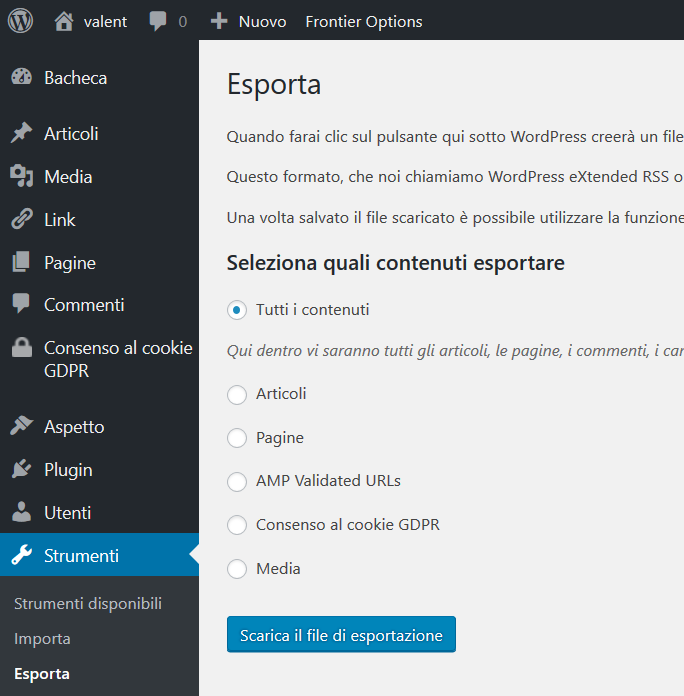
- Nel vecchio blog accedere al pannello Strumenti > Esporta, selezionare Tutti i contenuti per il menu a tendina di Restrict Author.
- Cliccare su Scarica il file di esportazione.
- Andrare nel pannello Strumenti > Importa del nuovo blog, scegliere la voce WordPress.
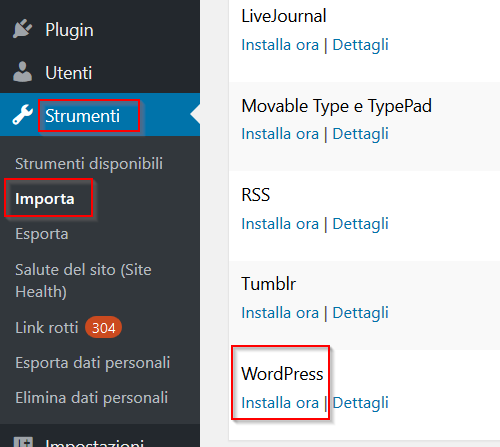
- Nella pagina che apparirà indicare dove è situato il file appena esportato, premere dunque il pulsante Upload file and Import
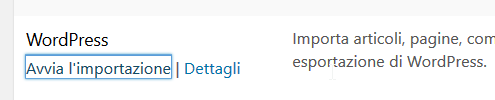
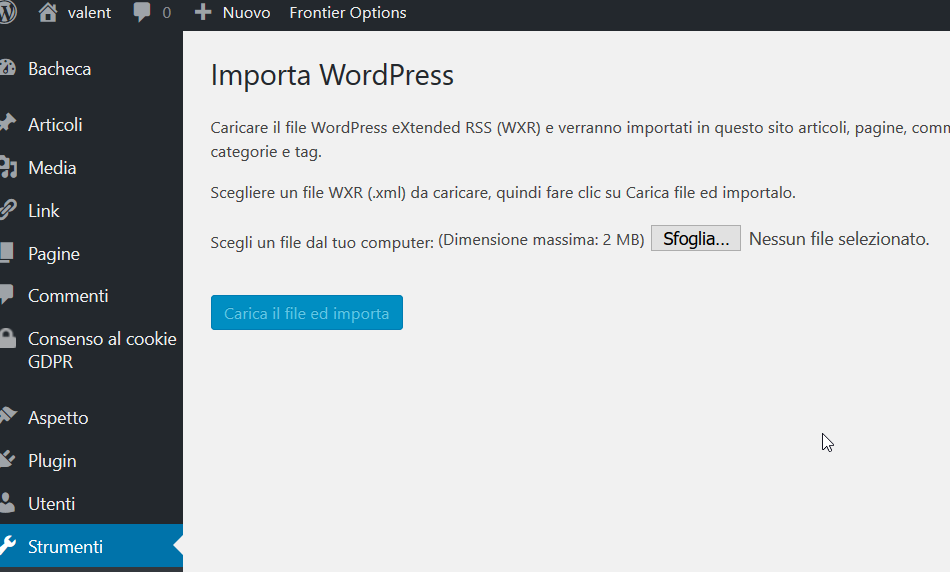
- In Assign Authors, la schermata che sarà mostrata, va assegnato l’autore o gli autori a degli utenti già registrati sul nuovo blog. Si possono mappare (associare) a quelli già esistenti.
- Premete Submit, per confermare
- Cliccare sulla frase Have fun.
Attenzione: Con questo metodo eventuali post presenti sul nuovo blog saranno ancora presenti. Invece col primo sistema per la copia, i post già esistenti saranno persi.
Spostamento di WordPress su un nuovo server che fa uso di Fantastico
Su alcuni web server si trova già installato un servizio dal nome Fantastico: questo software fa un’installazione di WordPress solamente con qualche click da parte dell’utente finale. Il trasferimento verso server con Fantastico è un po’ differente.
Come sempre, fare un backup dei dati compreso il database. Assicurarsi che il database sia funzionante e non corrotto.
1. Con un editor di test avanzato (Wordpad sotto windows, per Linux ampia scelta…) aprire il file del database che dovrebbe avere estensione .sql
2. Cercare la stringa dell’url del blog es: http://www.verde.xy e sostituirla con la nuova url es: http://blog.verde.xy
3. Fare la stessa cosa con l’indirizzo mail, se cambiato es: verde@verde.xy va cambiato in blog@verde.xy
4. Salvare il file .sql
5. Caricare i plugin e il tema adoperati sul vecchi blog
6. Cancellare il database installato da Fantastico e caricarci il database modificato.
Se dovessero esserci problemi cancellare la cache e i cookie memorizzati sul proprio web browser.
Questa guida è basata su Moving WordPress presente nell’area Codex di wordpress.org
15 pensieri riguardo “Trasferire WordPress”
I commenti sono chiusi.


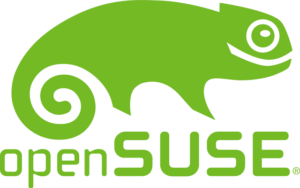
Ho letto con piacere questa interessantissima guida ma ho una problema leggermente più complesso…
Io devo spostare solo commenti e post da una installazione vecchia (che non ha il comando export”), la 2.0.1, ad una più nuova, la 2.3.3. Ho installato entrambe le versioni con fantastico e sono piuttosto a digiuno di tutto…
Consigli?
Secondo me, dovresti aggiornare la versione della vecchia installazione e poi fare l’export.
Qui ci sono istruzioni per l’aggiornamento: http://www.valent-blog.eu/2007/04/25/aggiornare-wordpress/
Questo perchè penso che ci siano stati degli aggiornamenti della struttura del database, quindi è meglio fare in modo che sia tutto pronto per il cambio. Naturalmente fai un backup del database prima di procedere.
OMG, sono andata a vedere il post ma io sono ASSOLUTAMENTE INCAPACE a gestire una cosa del genere.
Per caso conosci qualcuno che può farmelo a pagamento?
Tu? Help me!
In realtà riuscendo ad aggiornare il vecchio blog all’ultima versione su fantastico non avrei più bisogno di spostarlo, anzi andrebbe molto meglio 🙂
Pensavo che spostare solo post/categorie/commenti su una installazione nuova e già aggiornata fosse più semplice…
Veramente un bell’articolo. Consiglio a tutti di leggerlo!
Ottimo articolo! Complimenti!
Sono cambiate un paio di cose in WordPress nel tempo mah penso di poter riuscire a sistemare dei miei grossi problemi grazie al tuo articolo 🙂
Consiglio a tutti i miei amici 😉
Grazie per le info…. ottimo articolo
molto interessante! Buona lettura!
Premetto che non mi interessa migrare il mio blog da un posto all’altro e spostare gli articoli che sono inseriti nel blog di partenza.
Mi spiego meglio: ho creato un blog con Wp versione 3.8.0 e poi l’ho personalizzato con con un framework e un tema child, quindi ho inserito tutti i plugin che mi servivano. Poi l’ho popolato di contenuti.
In seguito su un altro spazio web e sotto un altro dominio ho installato Wp base versione 3.8.1 (il mio server mi consente di installare Wp praticamente in automatico senza sforzi eccessivi.
Vorrei ora creare su questa nuova installazione un Blog clone del primo con lo stesso tema e con gli stessi plugin conservando possibilmente tutte le impostazioni, ma senza dover re-installare e settare di nuovo tutto da zero, pertanto vorrei sapere come posso procedere. Grazie!